WordPress es un software web que puedes usar para crear un sitio web o blog hermoso. Nos gusta decir que WordPress es a la vez gratuito e inestimable. Si tienes un sitio web autohospedado en WordPress.org, añadir tu formulario de Jotform a tu publicación o página es relativamente fácil.
Obteniendo el Código de Inserción
Sigue estos pasos para copiar el código de inserción para tu página de WordPress.org:
- En Constructor de Formularios, haz clic en Publicar.
- A continuación, haz clic en Plataformas.
- Luego, selecciona WordPress.org. Puedes usar la barra de búsqueda para encontrarlo fácilmente.
- En la siguiente pantalla, haz clic en Copiar Código.
Incrustar el Formulario
Puedes incrustar fácilmente tu formulario en tu página o publicación de WordPress usando el Editor Clásico o el Editor Gutenberg, también conocido como Editor de Bloques. Ambos métodos son sencillos, asegurando así que puedas mostrar tu formulario sin esfuerzo en tu sitio.
Usando el Editor de Gutenberg de WordPress
Puedes incrustar tu formulario usando un bloque de HTML personalizado. Consulta los pasos a continuación para saber cómo hacerlo:
- En el Editor de Gutenberg de WordPress, haz clic en el icono de Más para abrir el menú de Inserción de Bloques
- En la pestaña Bloques, busca y selecciona el bloque HTML personalizado para añadirlo a tu página.
- En el bloque HTML, pega tu código de inserción del formulario.
- Luego, haz clic en Guardar para aplicar los cambios.
Usando el Editor Clásico de WordPress
Puedes incrustar un formulario cambiando a la pestaña de Texto y pegando el código de inserción directamente en el editor de texto. Puedes seguir los pasos a continuación para completar esto:
- En el Editor Clásico de WordPress, haz clic en la pestaña de Texto.
- En el editor de texto HTML, pega tu código de inserción del formulario.
- Luego, haz clic en el botón Actualizar para aplicar los cambios.
¿Estás gestionando un blog en WordPress.com? Aquí tienes una guía sobre Cómo Insertar un Formulario en WordPress.com.
¿Tienes preguntas, sugerencias o comentarios? ¿Necesitas ayuda para insertar tu formulario en tu sitio web de WordPress.org? Por favor, deja un comentario abajo. También puedes contactarnos creando un ticket de soporte.
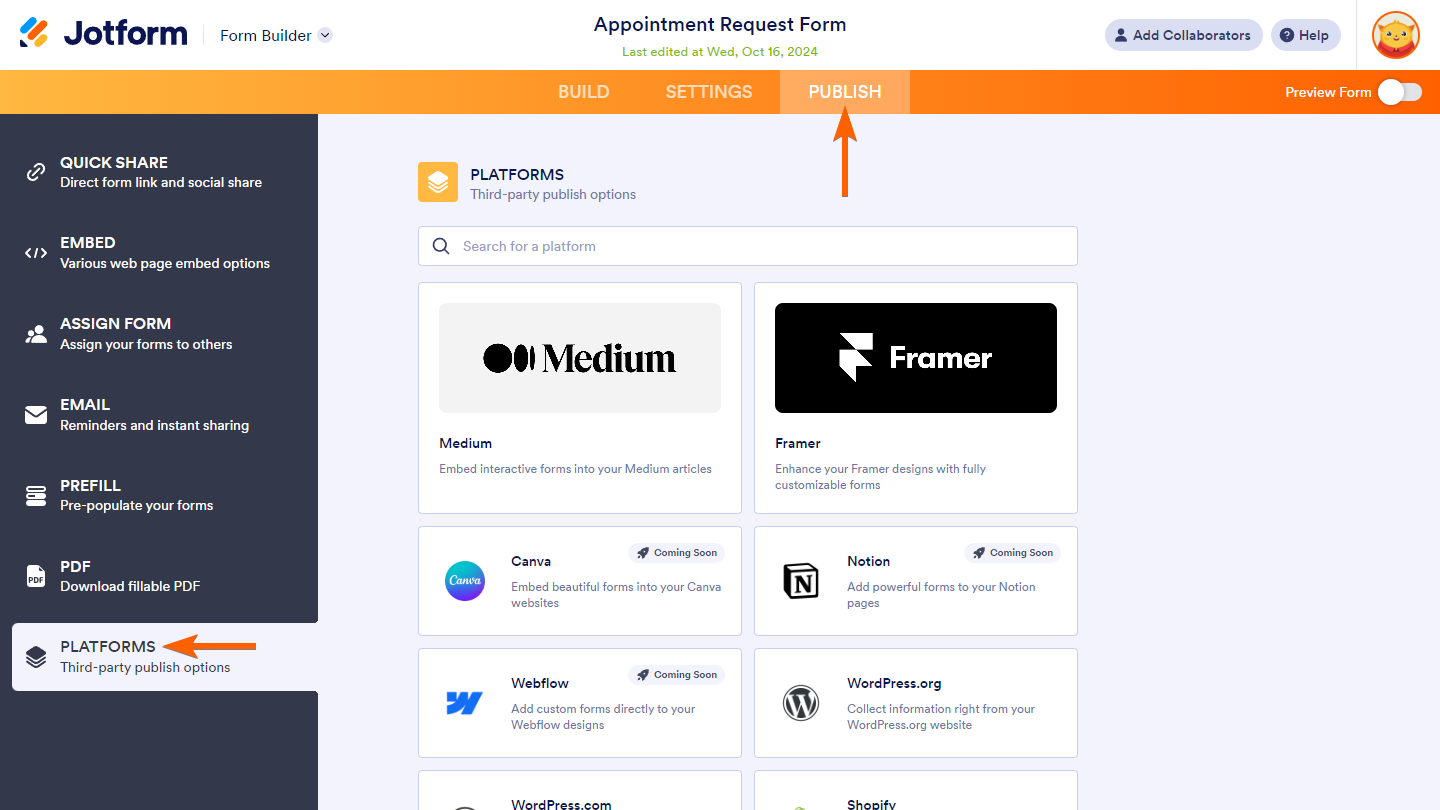
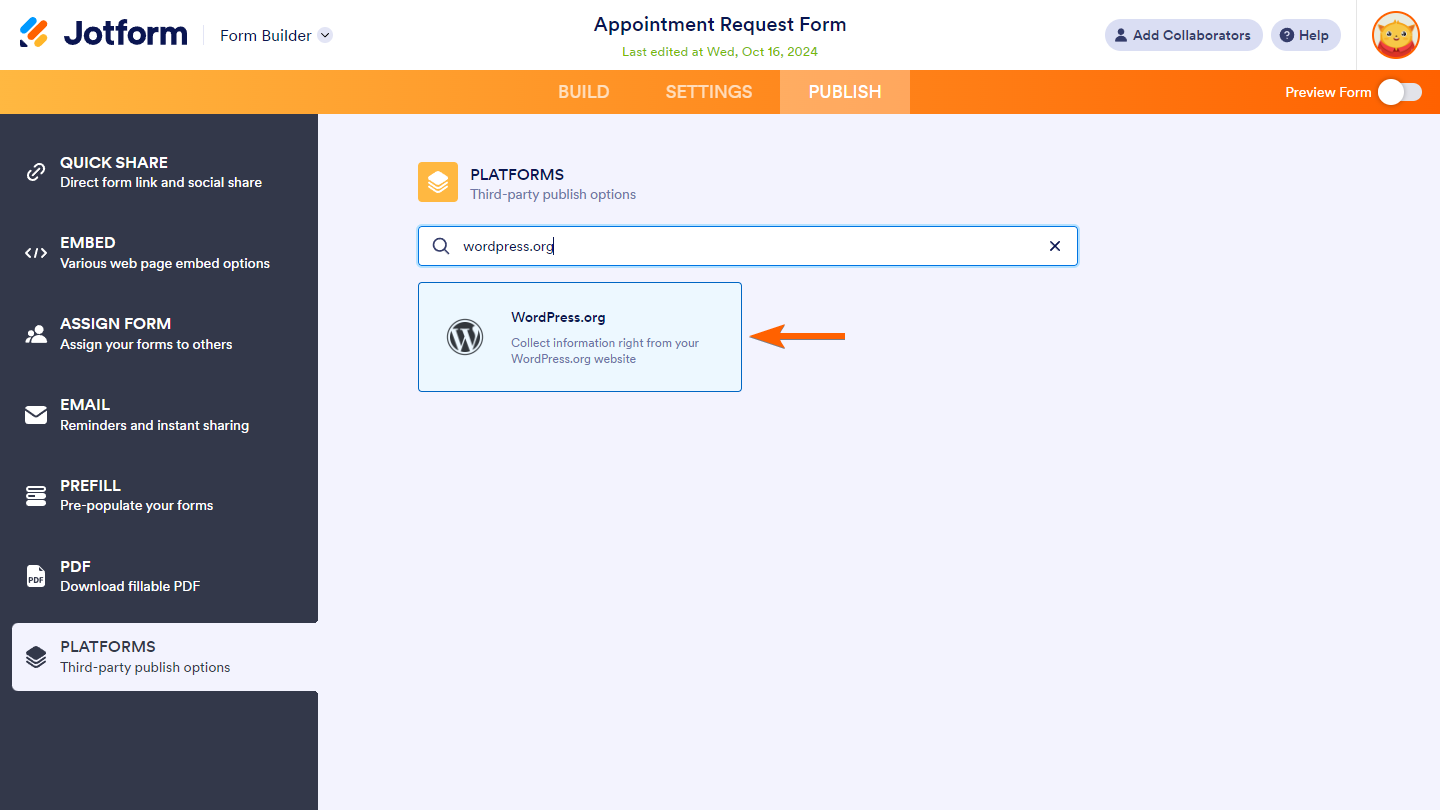
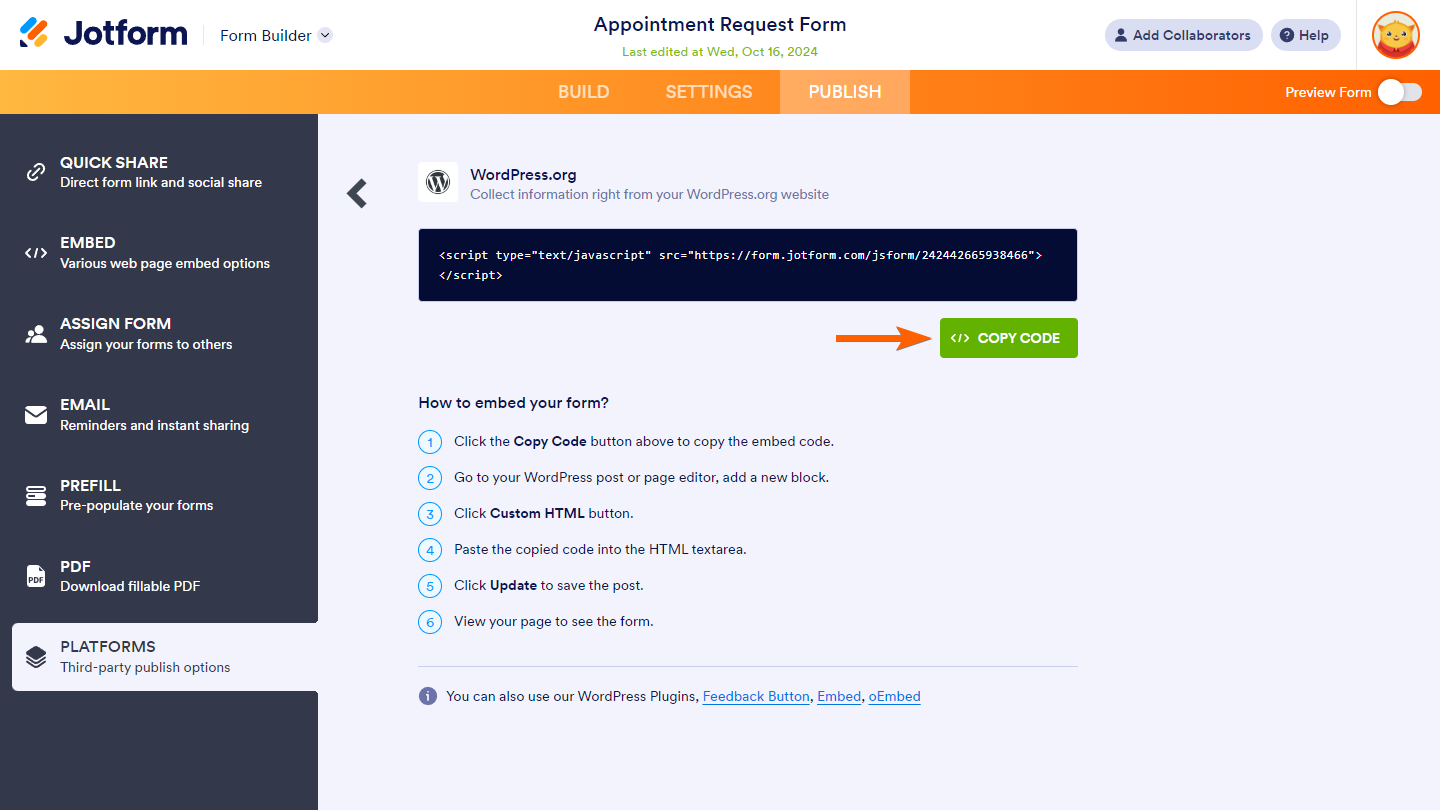
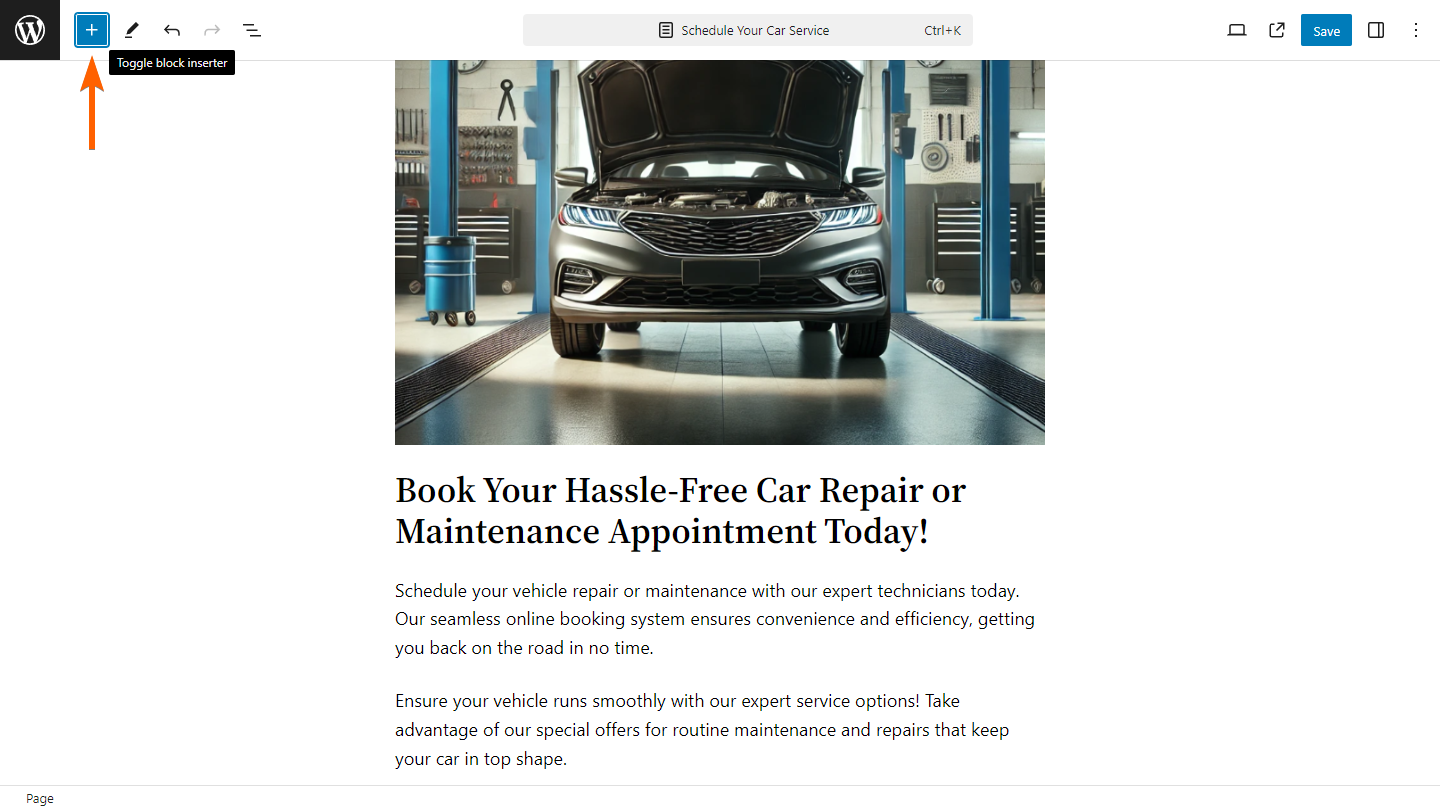
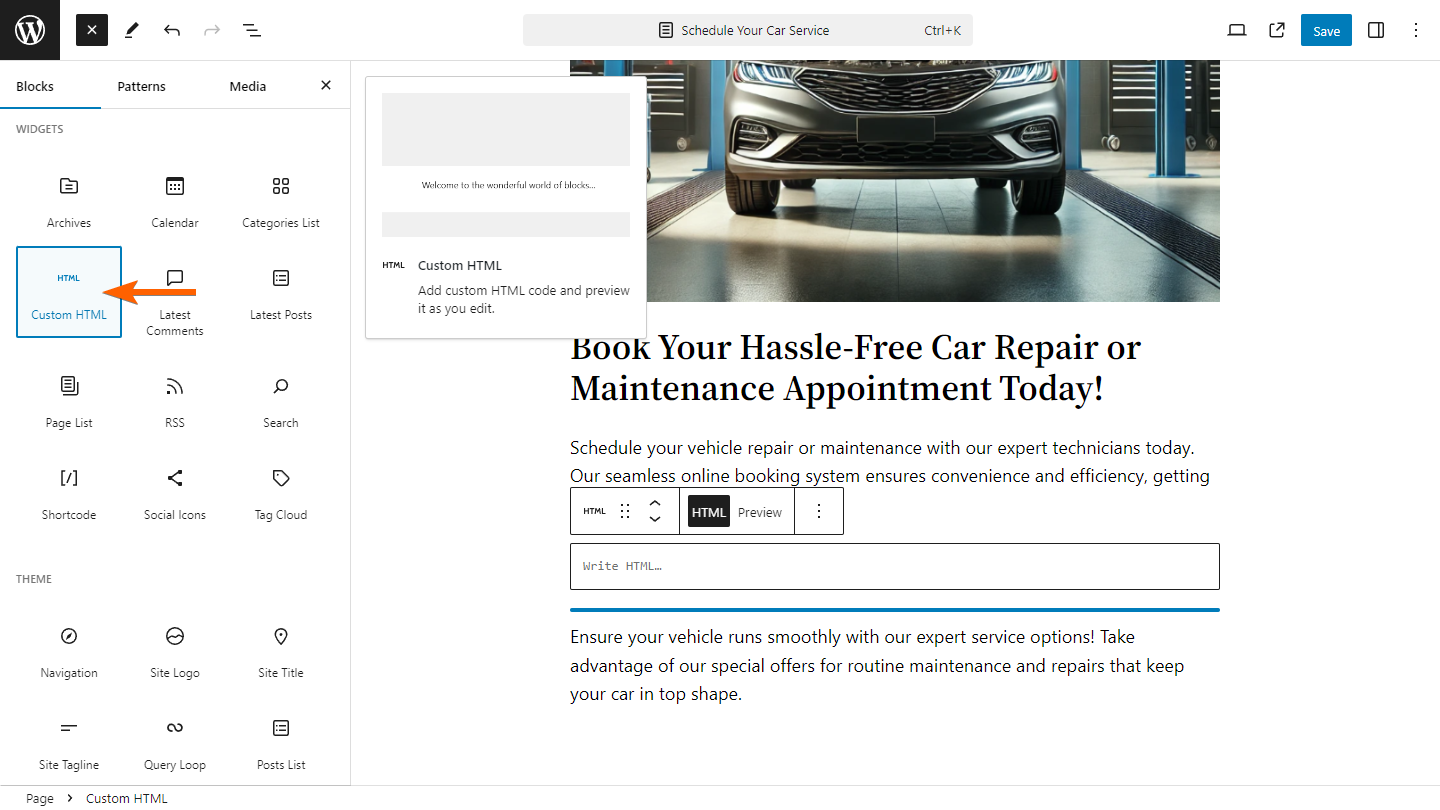
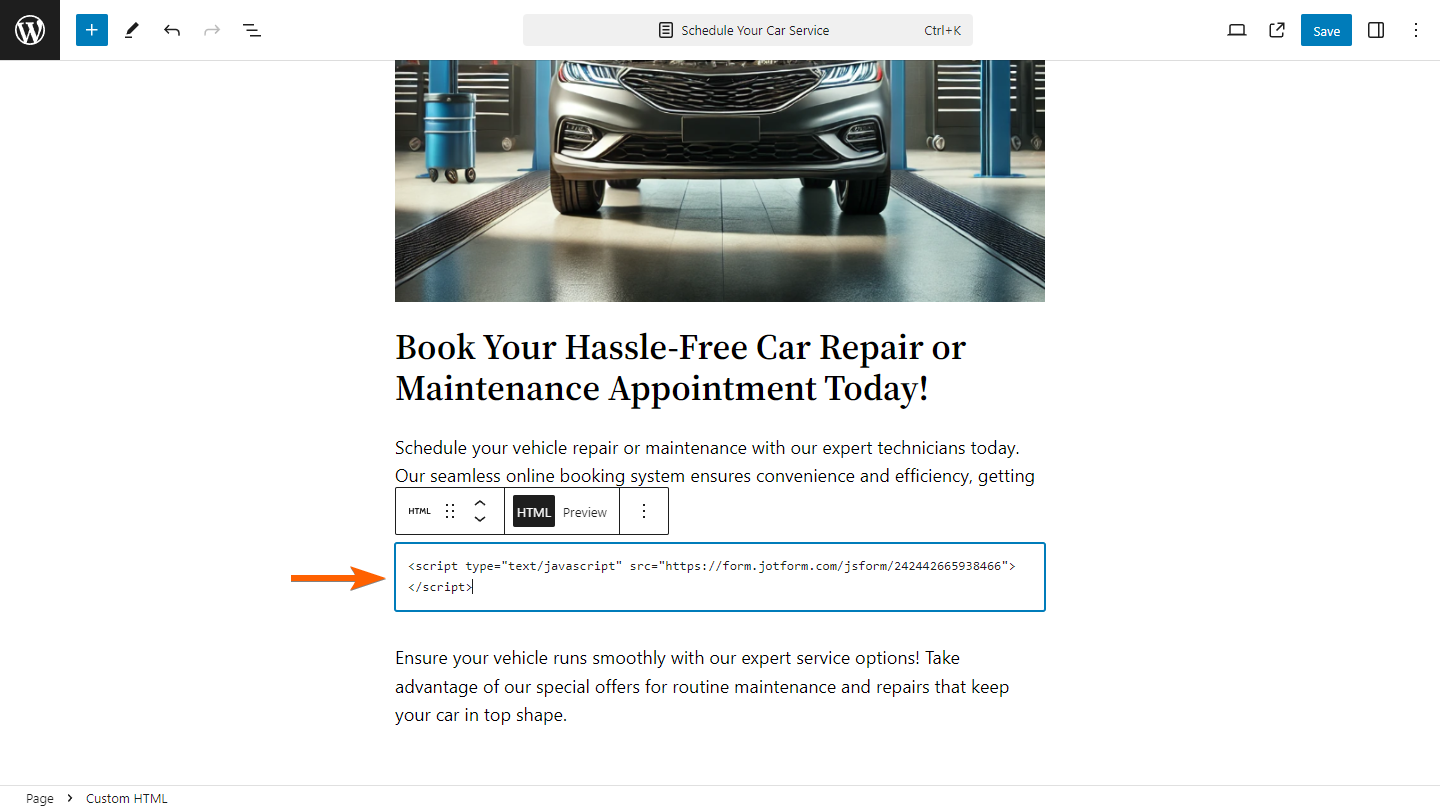
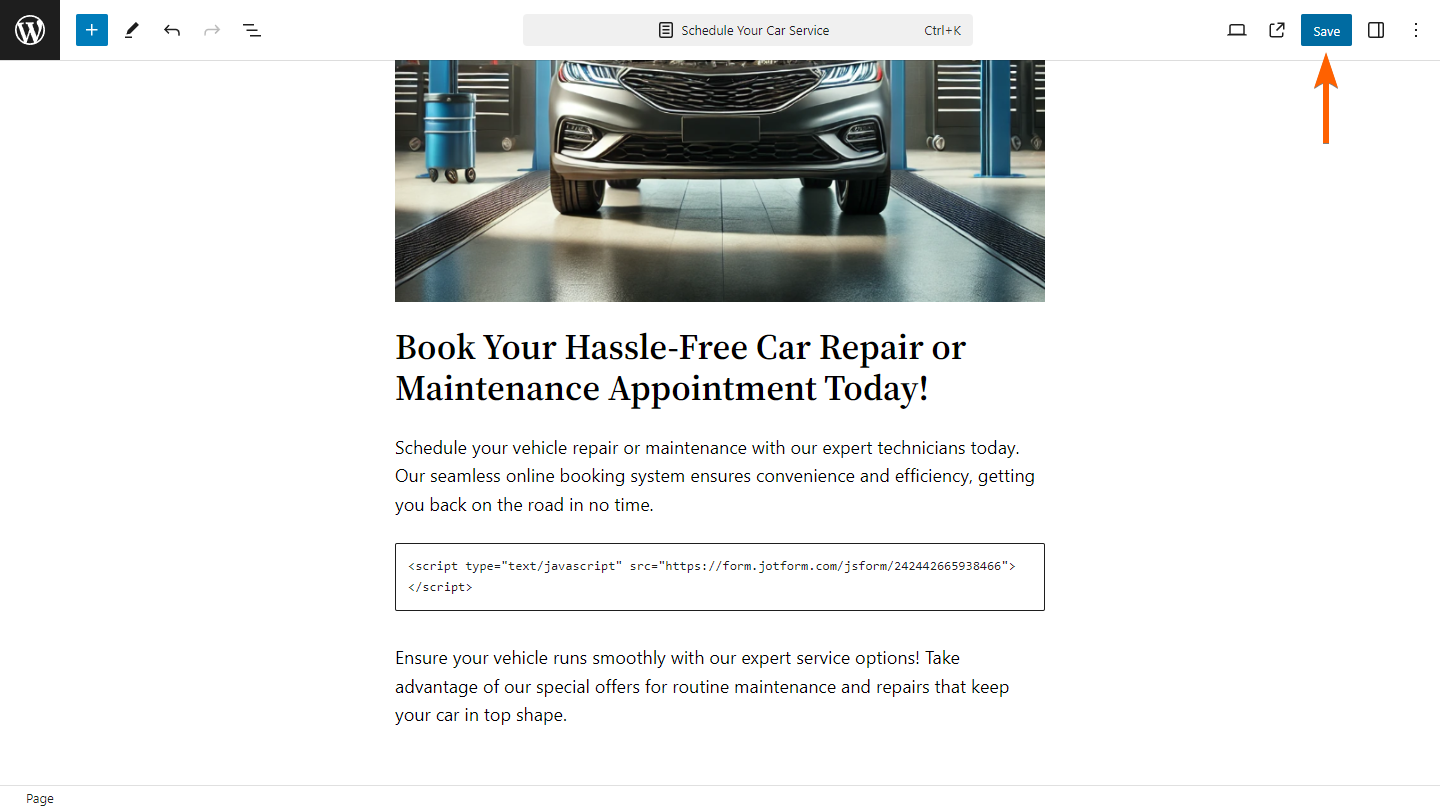
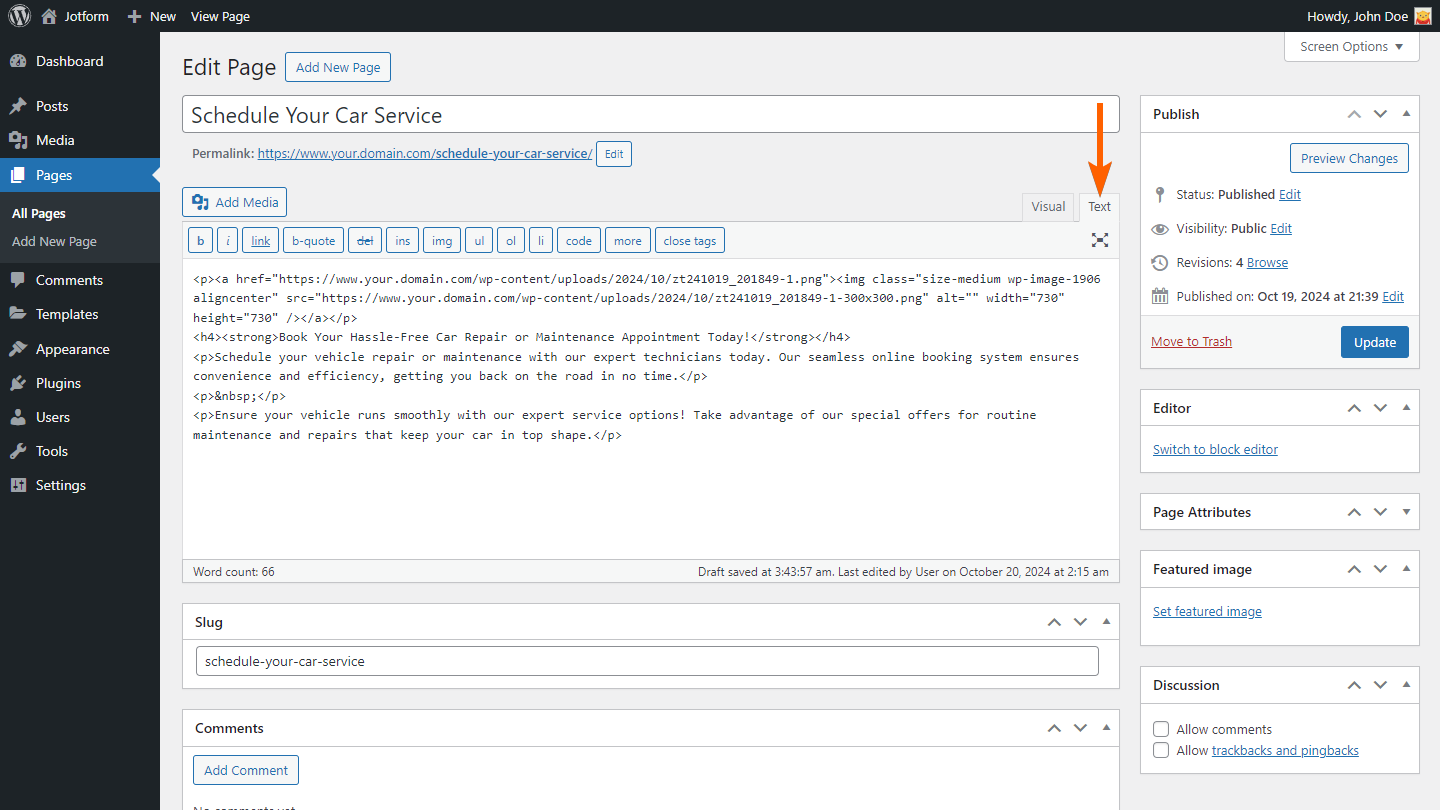
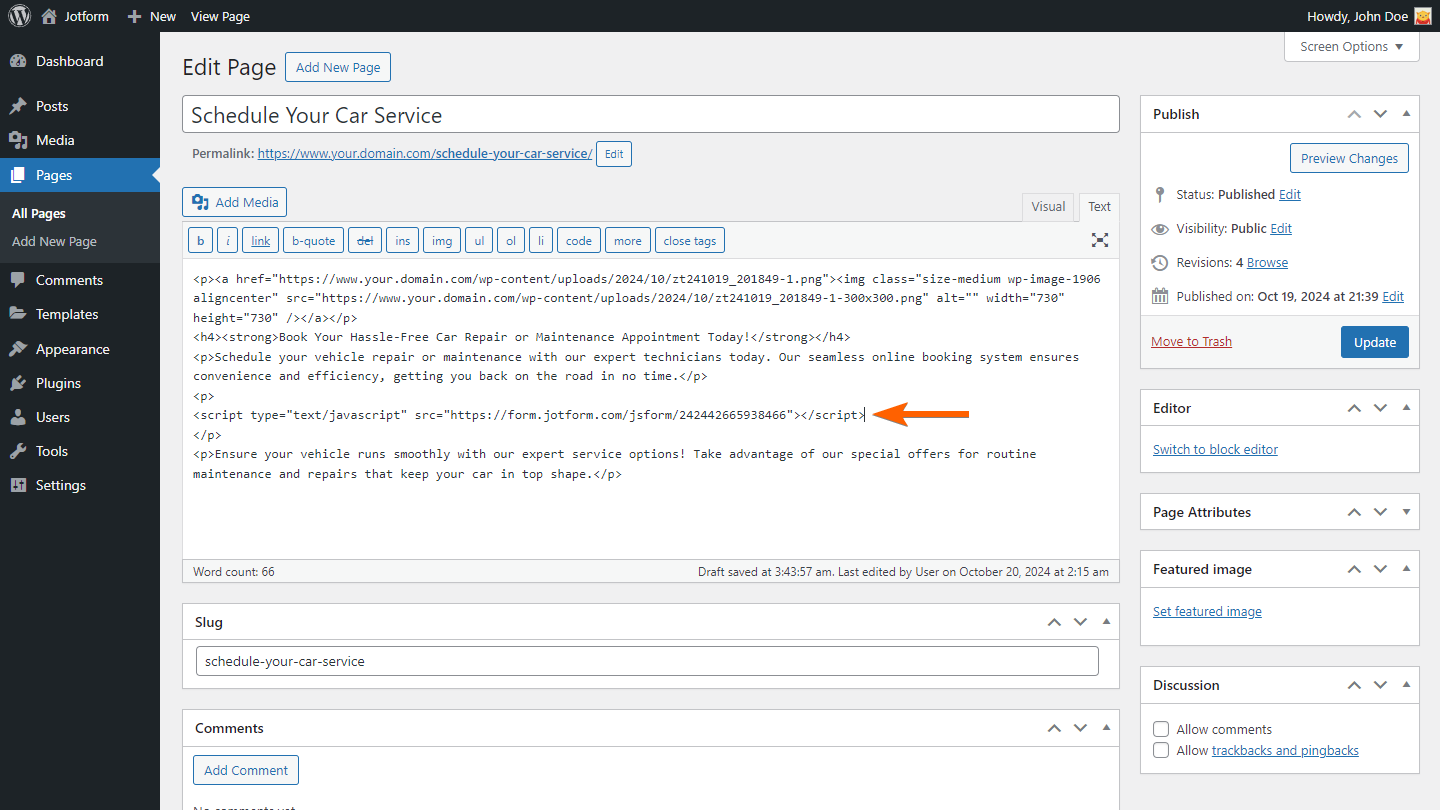
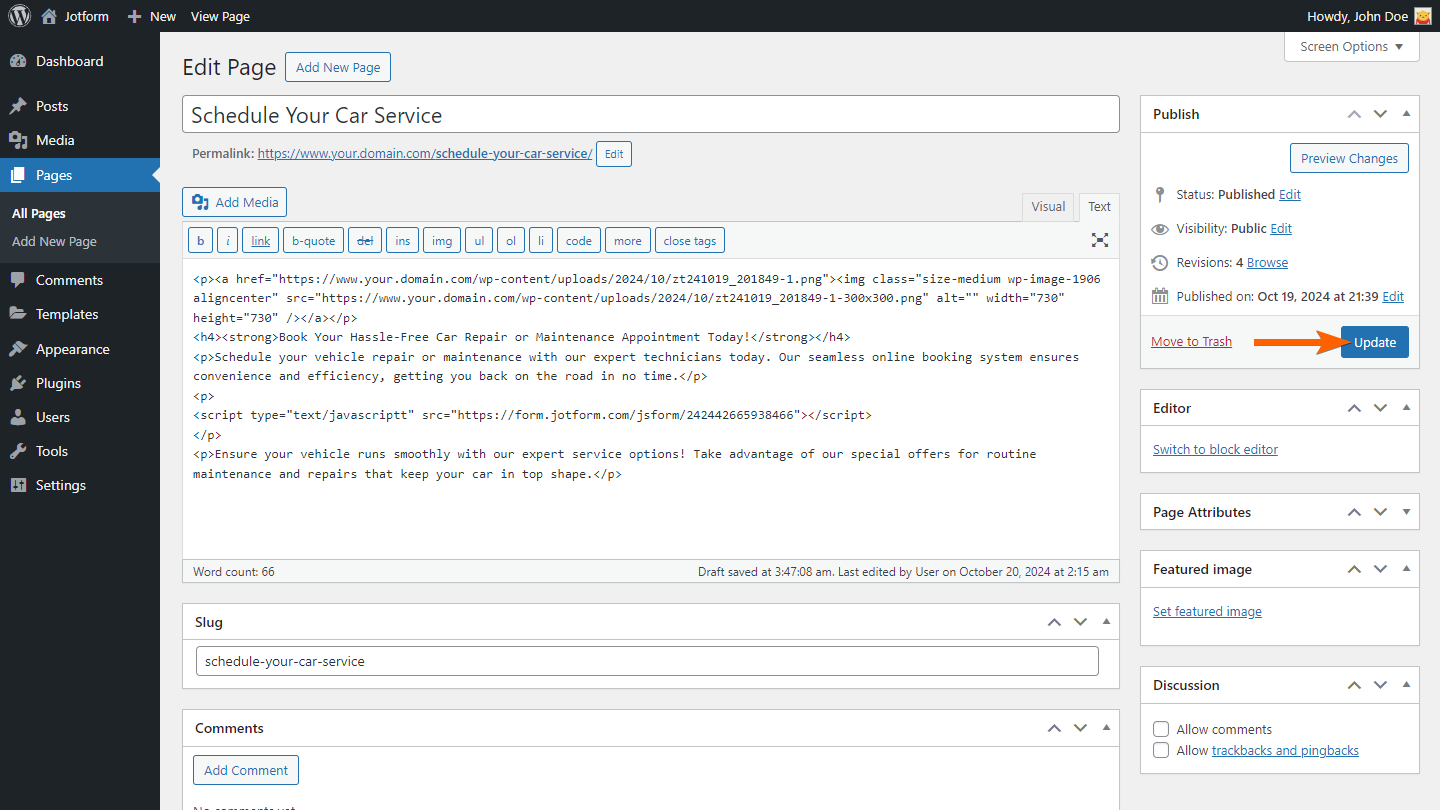
Enviar Comentario: